LG LGC320 Owner’s Manual [bs]
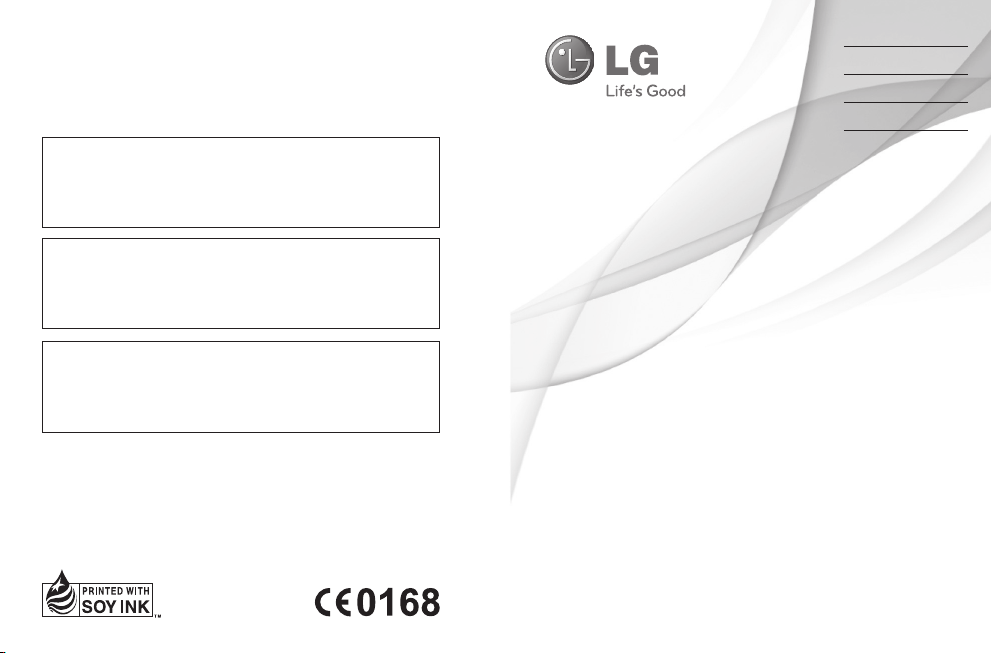
Általános tudakozó
<LG ügyfélinformációs központ>
06-40-545454
* Hívás előtt ellenőrizze a telefonszámot.
Общи запитвания
<Център за информация за клиенти на LG>
0700-1-5454
* Уверете се, че номерът е правилен, преди да го наберете.
M A G Y A R
H R V A T S K I
БЪЛГАРСKИ
S R P S K I
МАКЕДОНСКИ
Opći upiti
<LG centar za podršku korisnicima>
(01) 55-3-55-54
*Prije pozivanja provjerite broj i pripremite vaš upit.
Használati útmutató
Korisnički priručnik
Ръководство за потребителя
Korisničko uputstvo
Упатство за користење
LG-C320
P/NO : MMBB0000000(1.0)
www.lg.com
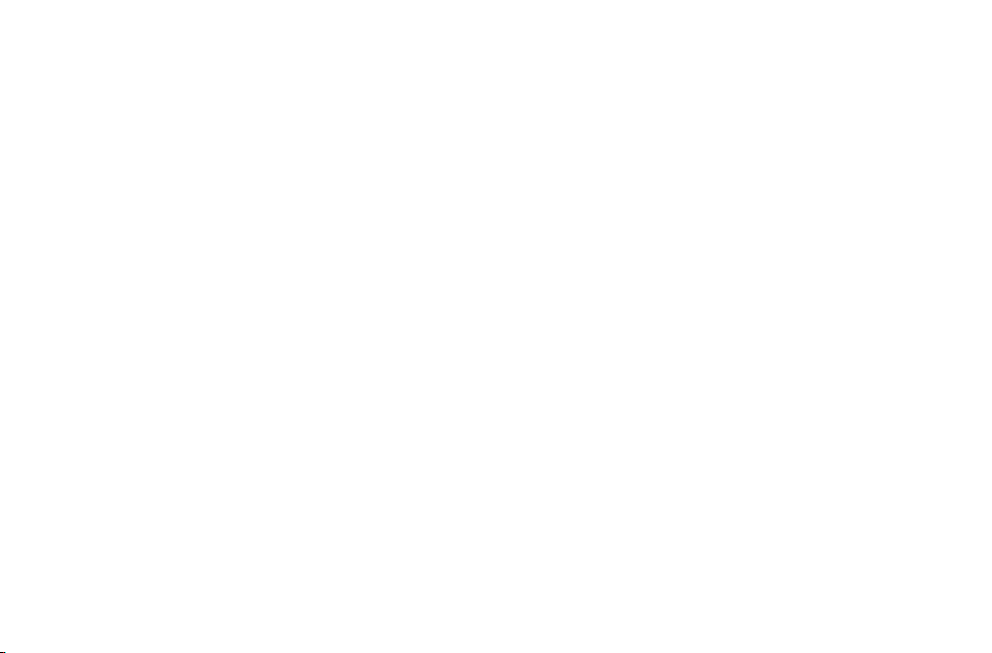
Bluetooth QD ID B016956
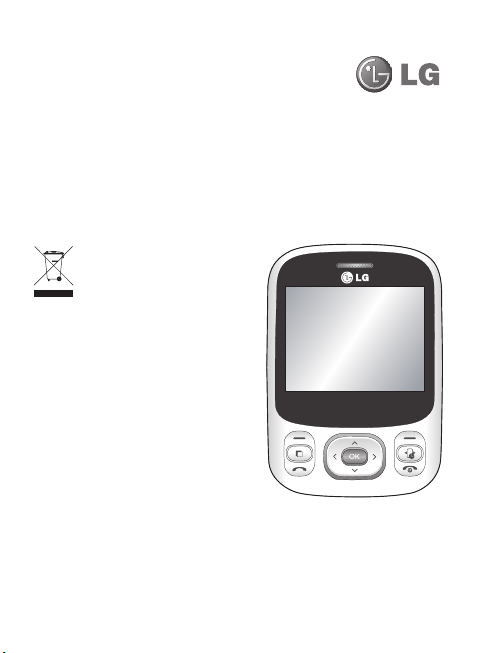
LG-C320 Használati útmutató
Ez az útmutató segítséget nyújt az új mobiltelefon megismeréséhez. Hasznos
magyarázatokkal szolgál telefonja funkcióival kapcsolatosan.
Az útmutató tartalma a szoftvertől és az adott szolgáltatótól függően részben
eltérhet az Ön telefonjától.
A régi készülék leselejtezése
1 A terméken látható áthúzott,
kerekes szeméttároló azt jelzi, hogy
a termék a 2002/96/EK EU-irányelv
hatálya alá esik.
2 A leselejtezett elektromos és
elektronikai terméket a háztartási
hulladéktól elkülönítve kell
begyűjteni, a kormány vagy az
önkormányzatok által kijelölt
módon és helyen.
Régi készülékeinek megfelelő
3
leselejtezése segíthet
megelőzni az esetleges
egészségre vagy környezetre
ártalmas hatásokat.
4 Ha további információra van
szüksége régi készülékeinek
leselejtezésével kapcsolatban,
tanulmányozza a vonatkozó
környezetvédelmi szabályokat, vagy
lépjen kapcsolatba az üzlettel, ahol
a terméket vásárolta.
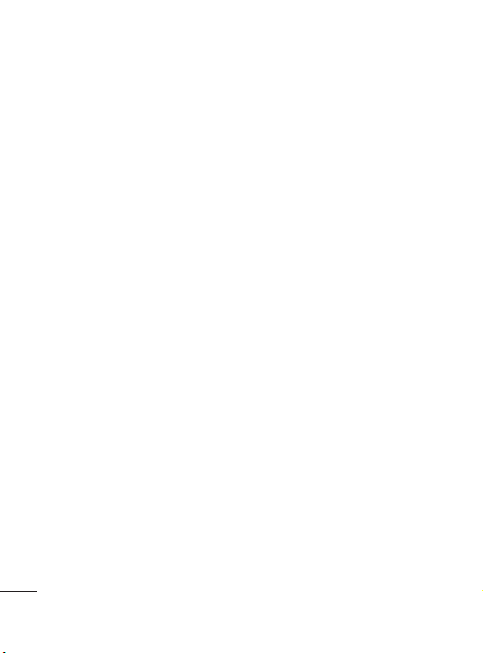
Tartalom
Általános tudnivalók .................................4
A SIM kártya behelyezése és az ak-
kumulátor feltöltése .................................. 6
Hívás ................................................................ 7
Híváskezdeményezés ........................... 7
Partner hívása..........................................7
Hívás fogadása és elutasítása ............ 7
Gyorstárcsázás ........................................ 7
A hívásnaplók megtekintése .............8
Hívásbeállítások módosítása .............8
Kamera ........................................................... 9
Gyors fényképfelvétel készítése........9
A fénykép elkészítése után ................. 9
Videokamera ................................................ 9
Gyors videó készítése ........................... 9
Videofelvétel készítése után .............. 9
Zene ..............................................................10
MP3-lejátszó ..........................................10
E-mail ............................................................11
E-mail küldése az új e-mail ókról .11
FM-rádió.......................................................11
Az FM-rádió használata .....................11
2
Böngésző .....................................................11
Internet-hozzáférés .............................11
Üzenetküldés .............................................12
Üzenetküldés .........................................12
Szövegbevitel ........................................13
Az SMS-beállítások módosítása ......13
Az MMS-beállítások módosítása ....14
Telefonkönyv ..............................................14
Névjegy keresése .................................14
Új névjegy hozzáadása ......................15
Továbbiak ....................................................15
Az ébresztés beállítása .......................15
Esemény hozzáadása a naptárban 16
Elem hozzáadása a feladatok
listájához .................................................16
Jegyzet hozzáadása ............................17
Dátumkereső .........................................17
Diktafon ...................................................17
Hangfelvétel küldése ..........................18
A számológép használata .................18
A
stopper használata ..........................18
Átváltás ....................................................19
Város hozzáadása a Világórához .....19
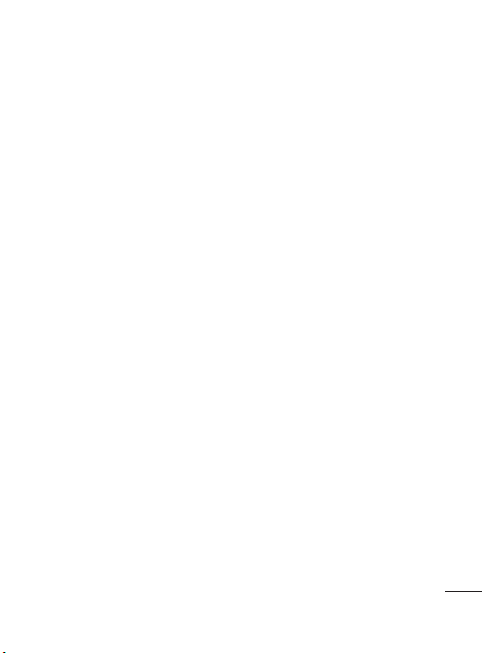
Beállítások ...................................................19
Pro lok módosítása ............................19
A repülési mód használata ...............20
A készülék beállításainak
módosítása .............................................20
Dátum és idő módosítása .................20
A biztonsági beállítások
módosítása .............................................21
A memória állapotának
megtekintése ........................................21
A telefon alaphelyzetbe állítása......22
Kijelző-beállítások módosítása .......22
Közösségi oldalak (Social network
services - SNS) .......................................22
A telefonszoftver frissítése ...............23
Kapcsolatok............................................23
A kapcsolódási mód beállításainak
módosítása ............................................23
Bluetooth beállítások módosítása .24
Párosítás másik Bluetooth
eszközzel .................................................24
A Bluetooth fejhallgató használata 25
Fájlok küldése és fogadása Bluetooth
kapcsolaton keresztül ........................25
A telefon és a számítógép
szinkronizálása .....................................26
A telefonon tárolt információk
biztonsági mentése a számítógépre,
és az információk visszaállítása .......26
A telefonon tárolt fájlok
megtekintése számítógépen ...........27
Tartozékok ...................................................28
Műszaki adatok .........................................29
Útmutató a biztonságos és hatékony
használathoz ..............................................31
3
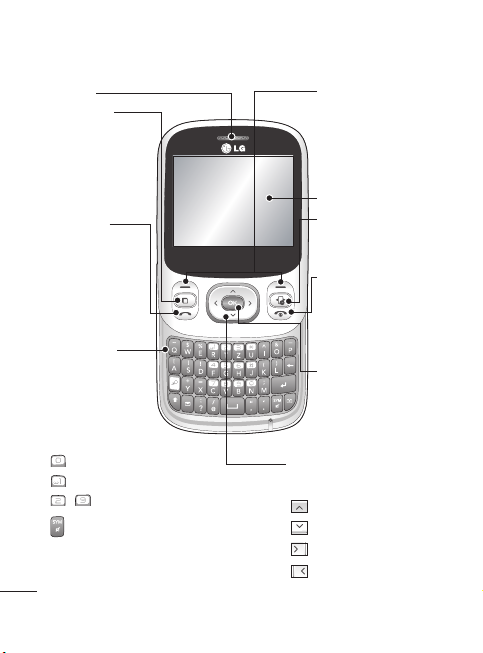
Általános tudnivalók
Hangszóró
Többfeladatos
feldolgozás
Hozzáférést biztosít
a Főmenühöz, a
kezdőképernyőhöz és a
futó alkalmazásokhoz.
Küldés gomb
• Telefonszám
tárcsázása és
hívásfogadás.
• Készenléti
módban: Híváslista
megjelenítése.
Alfanumerikus
billentyűk
• Készenléti
üzemmódban: A
kívánt szám tárcsázása
Lenyomva tartva:
- Nemzetközi hívások
- A hangposta-központ hívása
- - Gyorstárcsázások
- Tartsa lenyomva a telefon
lenémításához
• Szerkesztési módban: Számok vagy
karakterek beírása
4
Funkciógombok (Bal
oldali funkciógomb/Jobb
oldali funkciógomb)
• Ezek a gombok a kijelző
alján látható műveleteket
hajtják végre.
Fő LCD
Widget menü
Hozzáférést biztosít a
widgetekhez.
Befejezés gomb
• Be-/kikapcsolás (tartsa
nyomva)
• Hívás befejezése vagy
visszautasítása.
Jóváhagyás gomb/OK
gomb
• Menüpontok kiválasztása
és műveletek
jóváhagyása.
Navigációs gomb
Készenléti módban:
Profilok
E-mail
Üzenetek
Kamera
• A menüben: Görgetés fel és le
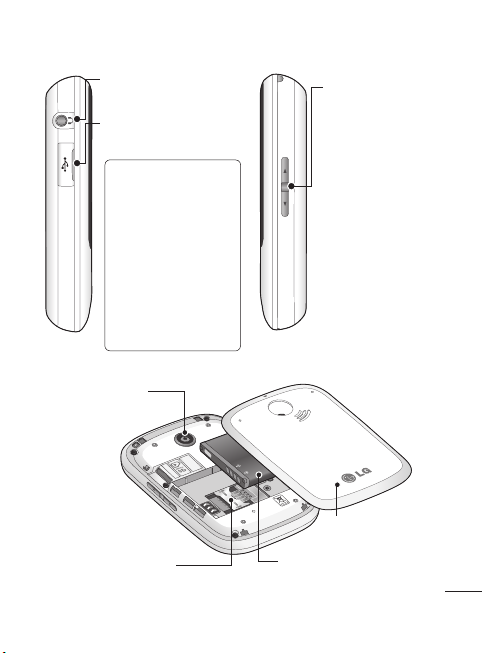
Fejhallgató
Töltő/USB-kábel
csatlakozó
TIPP: Adattár
csatlakoztatására
szolgáló USB-kábel
csatlakoztatása előtt
bizonyosodjon meg
róla, hogy a telefon be
van kapcsolva, a külső
memóriakártya be van
helyezve, és a tétlen
képernyő látható.
Objektív
Oldalsó gombok
• Készenléti módban:
A csengetés
hangerejét
szabályozza.
• Hívás közben:
A hangszóró
hangerejének
beállítása
• MP3 zene lejátszása
közben: A lejátszás
hangerejének
beállítása
Akkumulátorfedél
SIM kártya
foglalat
Akkumulátor
5
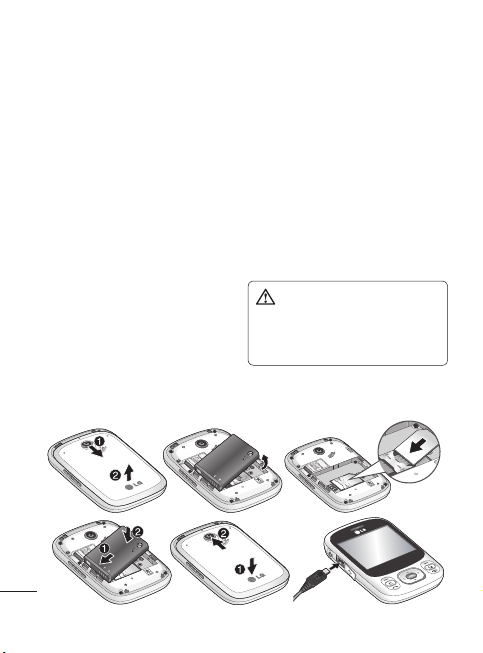
A SIM kártya behelyezése és az akkumulátor feltöltése
A SIM kártya behelyezése
Amikor előfizet valamely mobiltelefonos szolgáltatásra, szolgáltatója ellátja Önt
egy SIM kártyával, amely tartalmazza az előfizetéshez tartozó adatokat, például
a PIN kódot, az elérhető szolgáltatások listáját stb.
Fontos! › A SIM kártya és annak érintkezői könnyen tönkremehetnek, ha
megkarcolódnak vagy meghajolnak, ezért óvatosan helyezze be vagy
távolítsa el azt. A SIM kártyát tartsa távol a gyermekektől.
Ábrák
1
Nyissa fel az akkumulátor fedelét
2
Távolítsa el az akkumulátort
3
Helyezze be a SIM kártyát
4
Helyezze be az akkumulátort
5
Zárja le az akkumulátorfedelet
Töltse fel az akkumulátort
6
› Ha a készülék nem kapcsol be, vagy ha a kijelző lefagy vagy nem válaszol,
akkor kövesse az alábbi instrukciókat.
1
2
FIGYELMEZTETÉS: Ne távolítsa
el az akkumulátort, amikor a
telefon be van kapcsolva, mert az
károsíthatja a készüléket.
3
4
5
6
6
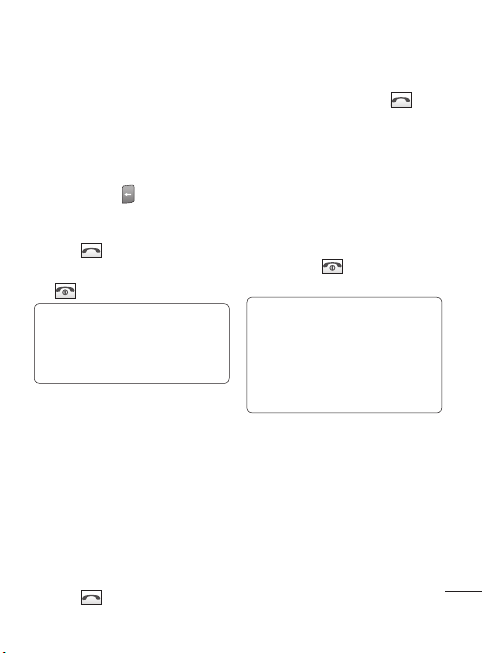
Hívás
Híváskezdeményezés
1 Győződjön meg róla, hogy telefonja
be van-e kapcsolva.
2 A billentyűzet segítségével írja be
a számot. Számjegy törléséhez
nyomja meg a
vissza nyilat.
3 Hívás kezdeményezéséhez nyomja
meg a
4 A hívás befejezéséhez nyomja meg
a
gombot.
TIPP! Nemzetközi hívások
esetén a „+” jel beírásához nyomja
meg és tartsa lenyomva a 0
gombot.
Partner hívása
Bárkit egyszerűen felhívhat, akinek a
száma szerepel a Telefonkönyv.
1 A főmenü megnyitásához nyomja
meg a Menü gombot. Válassza ki a
Telefonkönyv lehetőséget.
2 A billentyűzettel adja meg a felhívni
kívánt partner nevének első betűjét,
majd görgessen a Telefonkönyv.
3 Hívás kezdeményezéséhez nyomja
meg a
gombot.
gombot.
gombot vagy a
Hívás fogadása és elutasítása
Amikor cseng a telefon, az Fogad
opció kiválasztásával vagy a
gomb megnyomásával fogadhatja
a hívást.
A telefon csengése a Néma gomb
megnyomásával némítható el. Ez
akkor igen hasznos, ha elfelejtette
lenémítani a telefonját például egy
értekezlet előtt.
A bejövő hívás visszautasításához
nyomja meg a
válassza az Elutasítás lehetőséget.
Megjegyzés: Ha
hívás közben a hangszóró be van
kapcsolva, a hangszóró ikon piros
kereszttel jelenik meg, amikor a
hangszóró ki van kapcsolva, piros
kereszt nélkül.
gombot, vagy
Gyorstárcsázás
Gyakran hívott partnereihez
gyorstárcsázási számot rendelhet.
1 A főmenü megnyitásához nyomja
meg a Menü gombot. Válassza
ki a Telefonkönyv pontot, majd
az Opciók és a Gyorshívás
lehetőséget.
7
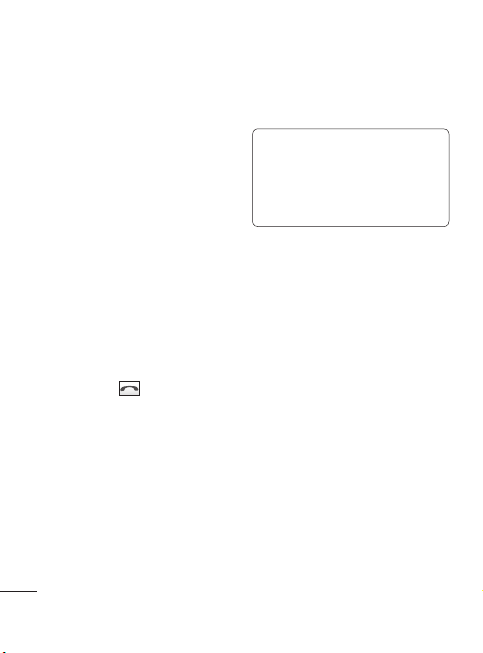
2 Az 1-es gombbal a hangpostát
hívhatja, ami gyári beállítás, és
nem módosítható. Válasszon másik
számot a navigációs gombok majd
és a Beállít gomb kiválasztásával,
vagy a megfelelő számgomb
megnyomásával.
3 Megnyílik a Telefonkönyv. A
navigációs gombok segítségével
válassza ki a számhoz hozzárendelni
kívánt partnert, majd nyomja meg a
Kiválaszt gombot.
Gyorstárcsázási szám tárcsázásához
nyomja meg és tartsa lenyomva a
hozzárendelt számot, míg megjelenik
a partner a képernyőn. A hívás
kezdeményezése automatikusan
megtörténik, nem szükséges
megnyomnia a
gombot.
A hívásnaplók megtekintése
Nyomja meg a Menü gombot, és
válassza a Hívás lehetőséget.
Összes hívás - Megtekintheti az
összes tárcsázott, fogadott és nem
fogadott hívás listáját.
Nem fogadott - Megtekintheti a nem
fogadott hívások listáját.
8
Tárcsázott - Megtekintheti az összes
tárcsázott hívás listáját.
Fogadott - Megtekintheti az összes
fogadott hívás listáját.
TIPP! A kiválasztott elemek
törléséhez válassza ki valamely
hívásnaplóban az Opciók
lehetőségét, majd a Törlés
parancsot.
Hívásbeállítások módosítása
1 Nyomja meg a Menü gombot, majd
válassza a Beállítások és a Hívás
pontot.
2 Itt a következő opciók beállításait
adhatja meg:
Hívásátirányítás - Kiválaszthatja,
hogy át kívánja-e irányítani a
hívásait.
Híváskorlátozás - Kiválaszthatja,
hogy mely hívásokat kívánja
korlátozni.
Hívásvárakoztatás - A telefon
figyelmeztetéssel jelzi a várakozó
hívást.
Fix hívószámok - Kiválaszthatja
azon számok listáját, melyeket a
telefonról hívni lehet.
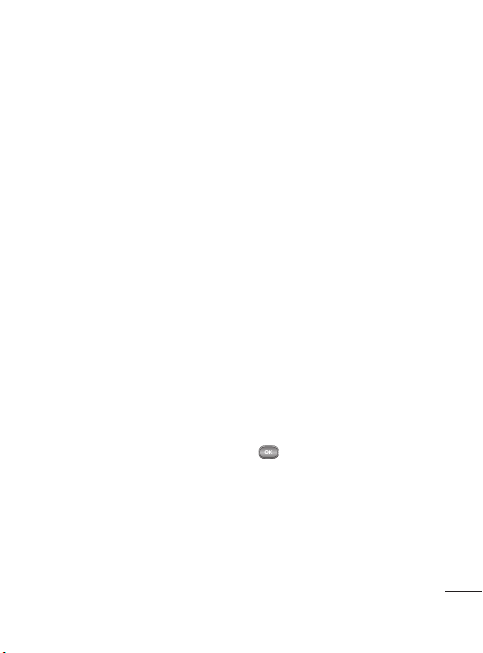
Gyors üzenetek
Kamera
Gyors fényképfelvétel
készítése
1 Nyomja meg a Menü gombot, majd
válassza a Kamera és a Kamera
lehetőséget.
2 Amikor a fényképezőgép ráfókuszál
a témára, válassza ki a képernyő
aljának középső részén a Felvétel
ikont, és a fénykép elkészítéséhez
nyomja meg az OK gombot.
A fénykép elkészítése után
Az elkészült fénykép megjelenik a
képernyőn. A kép neve megjelenik a
képernyőn öt ikonnal az alsó részen.
Album - Az albumban szereplő
fényképek és videók megtekintése.
A fénykép elküldése
Küldés Üzenet
vagy
E-mail
vagy
Bluetooth kapcsolaton
keresztül.
Új - Új fénykép készítése azonnal.
Beállítás - A kép használata
háttérképként, Névjegy képeként
üzenetben,
vagy indítási, illetve kikapcsolási
képként.
Törlés - Az előzőleg készített fénykép
törlése. A kereső újra megjelenik.
Videokamera
Gyors videó készítése
1 Nyomja meg a Menü gombot,
majd válassza a Kamera és a
Videokamera lehetőséget. A
videokamera keresője megjelenik a
képernyőn.
2 Irányítsa a kamerát a felvenni kívánt
témára.
3 Válassza ki a Felvétel ikont a
képernyő alsó részének közepén,
és a videó rögzítéséhez nyomja
meg az OK gombot. A kereső alján
megjelenik a Rec felirat. A felvétel
leállításához nyomja meg ismét a
gombot.
Videofelvétel készítése után
A képernyőn megjelenik a felvett
videót jelképező állókép.
A videoklip elkészítése után a
következő menüelemek közül
választhat:
9
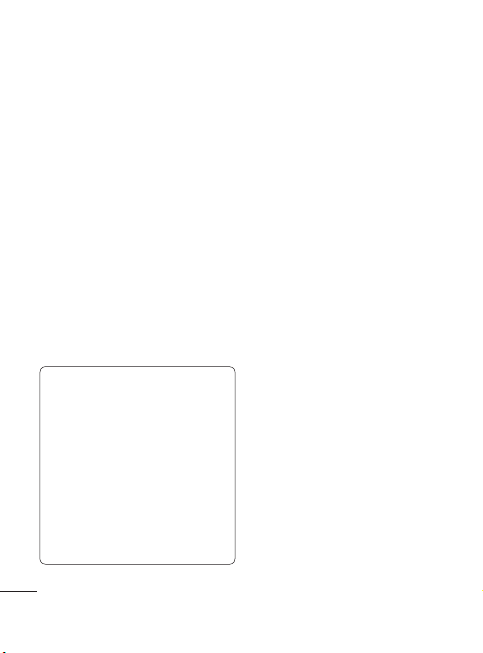
Video - Az albumban szereplő
fényképek és videók megtekintése.
Lejátsz - A fájl lejátszása.
Új - Új videofelvétel készítése azonnal.
Küldés - A videó elküldése Üzenet,
Email vagy Bluetooth kapcsolaton
keresztül.
Törlés - Az előzőleg készített videó
törlése. A kereső újra megjelenik.
Zene
MP3-lejátszó
Az LG C320 beépített zenelejátszóval
rendelkezik, így lejátszhatja összes
kedvenc zeneszámát.
Megjegyzés:
• A zenelejátszó addig nem
használható, amíg nincs zene a
telefon memóriájában.
• A zenelejátszó a következő
kodektípusokat támogatja:
MP3, WMA, AAC. A Zenelejátszó
nem feltétlenül támogatja a
fájlformátumok összes funkcióját
és változatát.
10
A zenelejátszót a Menü gomb
megnyomásával, majd a Zene
és az MP3-lejátszó lehetőség
kiválasztásával érheti el. A
menüben a következő opciók állnak
rendelkezésére:
Utoljára lejátszott - A legutóbb
játszott dalok megtekintése.
Minden zeneszám - A telefonon
található összes dalt tartalmazza.
Saját Lejátszási listák - Az összes
létrehozott lejátszási listát tartalmazza.
Előadók - A zeneszámok
megtekintése előadók szerinti
rendezésben.
Albumok - A zeneszámok
megtekintése albumok szerinti
rendezésben.
Műfaj - A zeneszámok megtekintése
műfajok szerinti rendezésben.
Összes dal léptetése - Az összes
zeneszám véletlenszerű sorrendben
történő lejátszása.
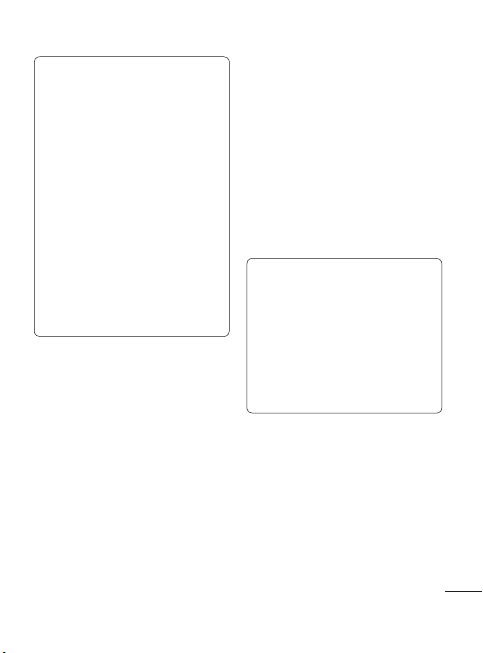
Megjegyzés: A zenefájlok
nemzetközi egyezmények és állami
szerzői jog alatti védelem alatt
állhatnak. Ezért elképzelhető, hogy
a zene reprodukálásához vagy
lemásolásához engedélyt, licencet
kell vásárolnia. Egyes országokban
az állami törvények tiltják a
szerzői jog által védett anyag
magáncélra történő lemásolását.
Fájlok letöltése vagy másolása előtt
ellenőrizze az adott országban
érvényben lévő, az ilyen anyagok
felhasználására vonatkozó törvényi
előírásokat.
E-mail
E-mail küldése az új e-mail
fiókról
E-mail küldéséhez és fogadásához
először e-mail fiókot kell létrehoznia.
1 Nyomja meg a Menü gombot,
válassza ki az Email lehetőséget,
majd válassza ki a használni kívánt
fiókot.
2 Új e-mail megnyitásához válassza az
E-mail írása opciót.
3 Adja meg az üzenet tárgyát, és
nyomja meg az OK gombot.
4 Írja be az üzenetet a billentyűzet
segítségével.
FM-rádió
Az FM-rádió használata
Az LG-C320 rendelkezik FM-rádióval,
így menet közben is ráhangolhat
kedvenc állomásaira.
Megjegyzés: Ha gyenge vételi
körzetben tartózkodik, problémák
adódhatnak a rádióhallgatással.
A rádióhallgatáshoz előbb
csatlakoztatnia kell a fejhallgatót
a telefonhoz. Csatlakoztassa
a telefon fejhallgatócsatlakozójához.
Internet
Internet-hozzáférés
Elindíthatja a WAP-böngészőt és
elérheti az internetbeállításoknál
aktivált profil honlapját. Kézzel
is beírhat egy URL-címet, és
megnyithatja az ahhoz tartozó WAPoldalt.
11
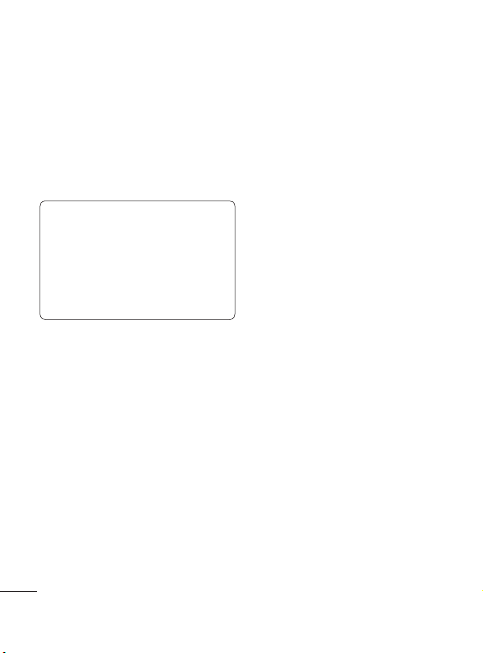
1 Nyomja meg a Menü gombot, majd
2 A Kezdőlap kiválasztásával
Internet lehetőséget.
válassza a
közvetlenül elérheti a böngésző
kezdőlapját. Ehelyett választhatja
a Cím megadása opciót is, ahol
beírhatja a kívánt URL-címet, majd
válassza a Csatlakozás parancsot.
MEGJEGYZÉS: A
szolgáltatásokhoz való
csatlakozás és a tartalom letöltése
többletköltség felszámolásával
jár. Az adatátvitel költségeiről
egyeztessen szolgáltatójával.
Üzenetek
Üzenetek
Az LG-C320 számos funkciót kínál
az SMS (rövid szöveges üzenet)
és az MMS (multimédiás üzenet)
üzenetekkel, valamint a hálózat
szolgáltatói üzeneteivel kapcsolatban.
E funkciók használatához nyomja
meg a Menü gombot, és válassza az
Üzenetek elemet.
12
Üzenetküldés
1 Nyomja meg a Menü gombot, majd
válassza ki előbb az Üzenetek, majd
az Új üzenet pontot.
2 Megnyílik az üzenetszerkesztő.
Az üzenetszerkesztő intuitív és
egyszerű módon összekapcsolja az
SMS-t és az MMS-t; segítségével
egyszerűen válthat üzemmódot. Az
üzenetszerkesztő alapértelmezett
beállítása az SMS mód.
3 Írja be az üzenetet a billentyűzet
segítségével. A szövegbevitel
részleteit lásd a jobb oldalon, a
Szöveg megadása pontban.
4 Válassza az Opciók, majd a
Beszúrás lehetőséget az alábbiak
hozzáadásához: Kép, Videó, Hang,
Sablon, Hangulatjel, Név és szám,
Új dia, Tár gy vagy Továbbiak
(Névjegy/Esemény/Jegyzet/
Feladat/Névjegykártya).
5 Válassza ki a Címzett lehetőséget.
6 Válasszon ki egy névjegyet a
névjegylistájából, vagy adja meg a
telefonszámot.
7 Válassza a Küldés lehetőséget.
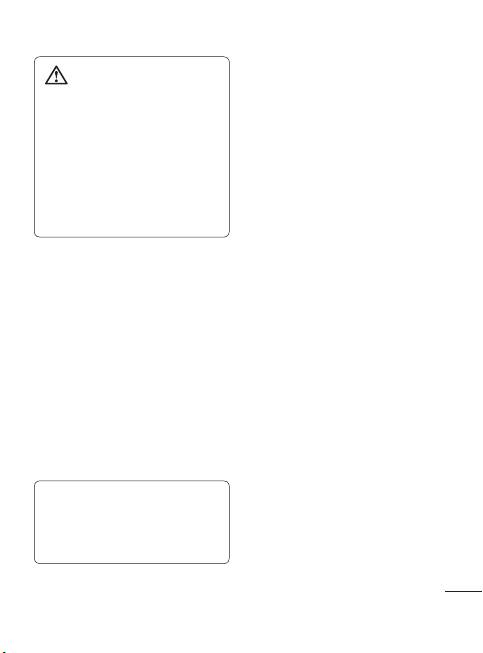
FIGYELMEZTETÉS: Ha
képet, hangot, videót, új diát,
tárgyat, névjegyet, ütemezést
vagy saját névjegyet ad hozzá
az üzenetszerkesztőben, azt a
készülék automatikusan MMS
formátumba konvertálja a
vonatkozó díjak felszámítása
mellett.
Szövegbevitel
A telefon billentyűzetének
segítségével alfanumerikus (betűk és
számok kombinációja) karaktereket
vihet be. Szöveget kell beírni például
akkor, ha új nevet szeretne elmenteni
a névjegyek közé, ha üzenet ír, vagy
ha bejegyzéseket ír a naptárba.
A telefonon a következő
szövegbeviteli módok állnak
rendelkezésére: ABC/abc/Abc mód és
123 mód.
Megjegyzés: Bizonyos mezőkben
csak egyféle szövegbeviteli mód
engedélyezett (pl. a névjegy
telefonszám mezőjében).
Az SMS-beállítások
módosítása
Nyomja meg a Menü gombot, válassza
az Üzenetek és Beállítások menüt,
majd az SMS opciót. A következő
beállításokat módosíthatja:
SMS-központ - Az üzenetközpont
adatainak megadása.
Kézbesítési jelentés - Kézbesítési
jelentést kérhet az üzenetek
kézbesítéséről.
Érvényességi időtartam Kiválaszthatja, hogy az üzenetközpont
meddig tárolja az üzeneteit.
Üzenet típusok - A Szöveg Hang,
Fax, X.400 vagy E-mail formátumba
konvertálható.
Karakterkódolás - Kiválaszthatja a
karakterek kódolásának módját. Ez
befolyásolja az üzenet méretét, és
ezáltal az adatátvitel költségeit.
Hosszú üzenet kezelése Kiválaszthatja, hogy az üzenet küldése
több SMS vagy MMS formájában
történjen, ha az üzenetmezőben
levő szöveg 2 oldalnál hosszabb
terjedelmű.
13
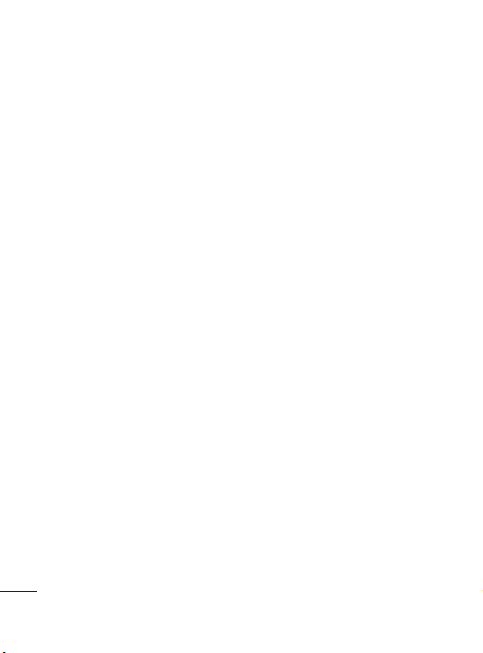
Az MMS-beállítások
módosítása
Nyomja meg a Menü gombot,
válassza az Üzenetek, majd a
Beállítások menüt, és a MMS
opciót. A következő beállításokat
módosíthatja:
Fogadás módja - Automatikusan vagy
manuálisan letöltheti a multimédia
üzeneteket, attól függően, hogy
belföldön tartózkodik-e vagy
barangolás szolgáltatást vesz igénybe.
Kézbesítési jelentés - Kérheti vagy
engedélyezheti kézbesítési jelentés
küldését.
Olvasási visszaigazolás - Kérheti vagy
engedélyezheti az üzenet elolvasásról
szóló visszaigazolás küldését.
Prioritás - Kiválaszthatja multimédia
üzenetei prioritási szintjét.
Érvényességi időtartam Megadhatja, hogy az üzenetközpont
mennyi ideig tárolja az üzeneteit.
Diavetítés időtartama - Megadhatja a
diák megjelenítésének időtartamát.
Létrehozás módja - Kiválaszthatja az
MMS-támogatott tartalom típusát.
14
Kézbesítés ideje - Beállítja a
címzettnek való kézbesítés idejét.
A multimédia üzenetközpont a
kézbesítési idő után kézbesíti az
üzenetet.
MMS-Kőzpont - A multimédia
üzenetek küldésével kapcsolatos
hálózati adatok, pl. az MMS
küldéséhez használt multimédia
szolgáltatóközpont és internet profil
konfigurálása.
Telefonkönyv
Névjegy keresése
1 Nyomja meg a Menü gombot,
és válassza a Telefonkönyv
lehetőséget.
2 A billentyűzet segítségével adja
meg a felhívni kívánt partner
nevének első betűjét.
3 A névjegyek listájának és
telefonszámának görgetéséhez
használja a navigációs gombokat.
Vagy egy kissé egyszerűbben…
1 A kezdőképernyőn írja be a
megkeresni kívánt telefonszámot,
és válassza az Opciók menüt.
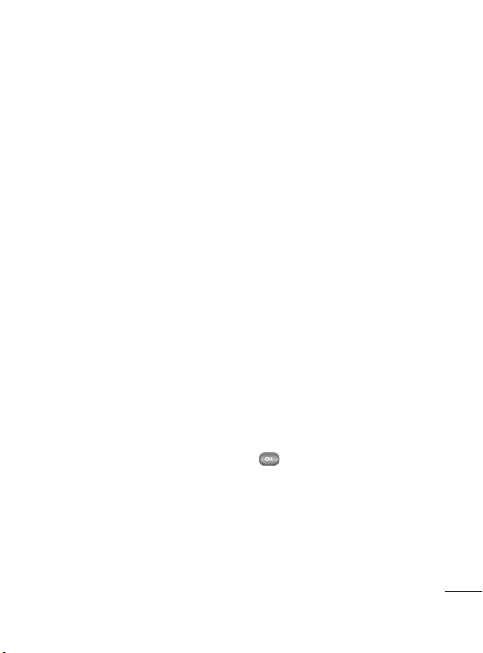
2 Az opciómenüben válassza
a Keresés a névjegyek közt
lehetőséget.
Új névjegy hozzáadása
1 Nyomja meg a Menü gombot,
és válassza a Telefonkönyv
lehetőséget.
2 Nyomja meg az Opciók gombot,
majd válassza az Új névjegy
lehetőséget.
3 Válassza ki, hogy a Készülék vagy a
SIM kártyán kívánja-e tárolni az új
névjegyet.
4 Adja meg a mezőkben a kívánt
információkat, majd válassza a Kész
parancsot.
Vagy egy kissé gyorsabban...
1 Írja be a tárolni kívánt
telefonszámot, és válassza az
Opciók lehetőséget.
2 Válassza a Szám mentése
lehetőséget, majd vagy az Új
névjegy, vagy a Névjegy frissítése
opciót.
3 Adja meg a fontos adatokat, majd
nyomja meg a Kész gombot.
Továbbiak
Az ébresztés beállítása
1 Nyomja meg a Menü gombot, és
válassza az Továbbiak, majd az
Ébresztés lehetőséget.
2 Nyomja meg az Opciók gombot,
és válassza az Új ébresztés
lehetőséget.
3 Görgessen lefelé és adja meg az
ébresztőóra bekapcsolásának idejét.
4 Válassza ki az ismétlés típusát:
Nincs ismételve, Naponta, Hétfő
- péntek, Hétfő - szombat, Napok
kiválasztása.
5 Görgessen le, és válassza ki, hogy
az ébresztés Hangjelzés mindig,
Rezgés mindig és Rezgés mindig,
vagy a Profilkövetés.
6 Görgessen lefelé, és válassza ki az
ébresztőhangot. Nyomja meg a
gombot, és válasszon ki egy
hangot a Saját mappából.
7 Görgessen lefelé és adjon meg
nevet az ébresztéshez, vagy tartsa
meg a felajánlott nevet.
8 Végül beállíthatja a szundítási időt
5, 10, 20, 30 percre, 1 órára, vagy ki
is kapcsolhatja.
15
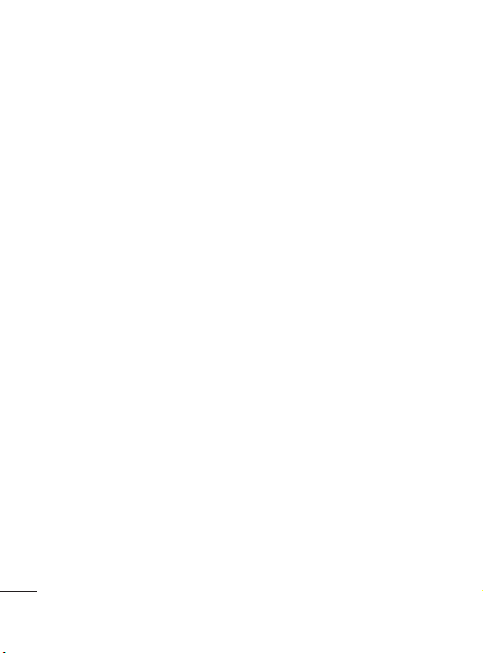
9 Válassza a Kész lehetőséget.
Esemény hozzáadása a
naptárban
1 Nyomja meg a Menü gombot,
és válassza az Eszközök, majd a
Szervező, végül pedig a Naptár
lehetőséget.
2 Válassza ki azt a napot, amelyhez
eseményt szeretne hozzáadni.
Dátum beírásához görgessen a
navigációs gombokkal a dátumhoz,
vagy válassza ki az Opciók, majd a
Dátumra ugrás opciót.
3 Válassza az Opciók, majd az Új
esemény lehetőséget, és görgessen
lefelé az időponthoz, amikor
az eseményt indítani szeretné.
Görgessen lefelé a navigációs
gombok segítségével, és írja be az
esemény végének időpontját.
4 Adja meg az esemény Tárg y Betűk
és számok beviteléhez használja a
billentyűzetet.
5 Újra görgessen lefelé, ahol az
eseményhez kiválaszthatja az
Ébresztés funkció bekapcsolását.
Görgessen balra vagy jobbra az
elérhető opciók megtekintéséhez.
16
Kiválaszthatja, hogy az ébresztőóra
az esemény kezdetének
időpontjában kapcsoljon be vagy
meghatározott idővel az esemény
kezdetének időpontja előtt, hogy
így emlékeztesse az esemény
közeledtére.
6 Görgessen ismét lefelé, és válassza
ki az esemény gyakoriságát:
Nincs ismételve, illetve ismétlés
Naponta, Hetente, Havonta vagy
Évente. Ha az esemény ismétlődik,
lefelé görgetve a Lejárat dátuma
mezőben megadhatja azt az napot,
amikor az események ismétlése
befejeződik.
7 Válassza a Kész gombot, és az
esemény elmentésre kerül a
naptárba. A mentett események
napjait négyszögletes kurzor jelöli.
Elem hozzáadása a feladatok
listájához
1 Nyomja meg a Menü gombot, majd
válassza az Eszközök és a Szervező
lehetőséget.
2 Válassza a Feladatok és az Új feladat
opciót.
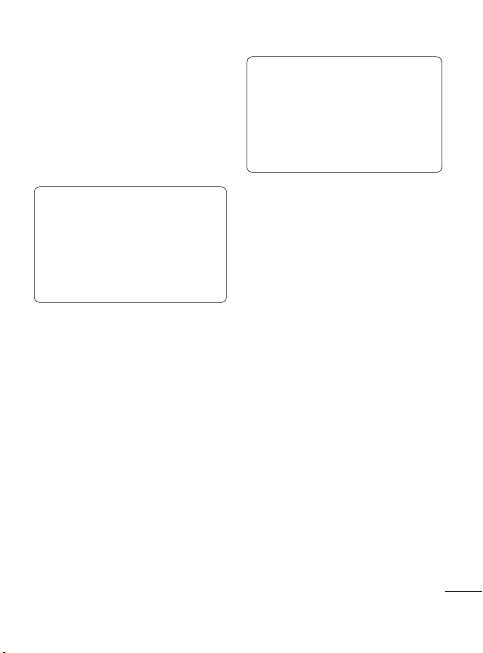
3 Állítson be dátumot a feladathoz,
adjon hozzá jegyzeteket, állítsa
be az ébresztőórát és válasszon
prioritási szintet: Magas, Normál
vagy Alacsony.
4 A Kész gombbal elmentheti az új
feladatot a listába.
TIPP! Valamely elem
szerkesztéséhez jelölje ki az adott
elemet, majd nyomja meg az
Opciók és a Szerkesztés gombot.
Hagyja jóvá döntését a Kész
gombbal.
Jegyzet hozzáadása
1 Nyomja meg a Menü gombot,
és válassza az Eszközök, majd a
Szervező, végül pedig a Jegyzetek
lehetőséget.
2 Válassza az Új jegyzet opciót, és írja
be a jegyzetet.
3 Válassza ki a Ment parancsot.
4 A jegyzet megjelenik a képernyőn.
TIPP! Zárolhatja a jegyzeteket.
Nyomja meg az Opciók gombot,
és válassza a Zárol lehetőséget,
így megakadályozhatja,
hogy illetéktelen személyek
elolvashassák a jegyzeteit.
Dátumkereső
A dátumkereső egy praktikus eszköz,
amely segít kiszámolni, hogy bizonyos
számú nap elteltével mi lesz a pontos
dátum.
Diktafon
A diktafon használata
A Diktafon segítségével
hangjegyzeteket vagy más hangokat
rögzíthet.
Hangjegyzet felvétele
1 Nyomja meg a Menü gombot,
és válassza az
Diktafon lehetőséget.
2 A felvétel indításához nyomja meg
az OK gombot.
3 A felvétel leállításához válassza a
Leállítás parancsot.
Eszközök, majd a
17
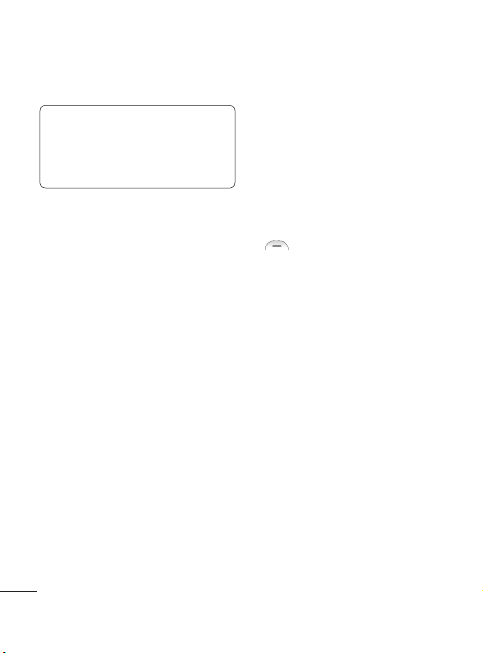
4 A felvétel meghallgatásához
nyomja meg az Opciók gombot, és
válassza a Lejátsz lehetőséget.
Megjegyzés: A tárolt
hangfelvételek meghallgatásához
válassza az Opciók menü Ugrás a
hangfelvételekhez menüpontját.
Hangfelvétel küldése
1 Ha befejezte a rögzítést, válassza az
Opciók menüpontot.
2 Válassza a módja lehetőséget,
majd válasszon az MMS, Email
vagy Bluetooth opció közül. Ha az
MMS vagy Email opciót választja,
a készülék az üzenethez csatolja
a felvételt; az üzenetet pedig a
szokásos módon írhatja meg és
küldheti el. Ha a Bluetooth opciót
választja, be kell kapcsolnia a
Bluetooth funkciót.
A számológép használata
1 Nyomja meg a Menü gombot,
és válassza az Eszközök, majd az
Számológép lehetőséget.
2 A számbillentyűk megérintésével
vihet be számokat.
18
3 Egyszerű műveletek
végrehajtásához a navigációs
gombokat használva válassza ki a
kívánt műveletet (+, -, ×, ÷), majd
az = jelet.
4 Összetettebb számításokhoz
válassza az Opciók, majd a
megfelelő parancsot.
5 A képernyő törléséhez és új
számítás elvégzéséhez válassza a
gombot.
A stopper használata
1 Nyomja meg a Menü gombot,
és válassza az Eszközök, majd az
Stopper lehetőséget.
2 Az időmérő indításához nyomja
meg az Indítás gombot.
3 A Részidő opció kiválasztásával
részidőt mérhet. A telefon max. 99
részidőt tárol.
4 Az időmérő leállításához nyomja
meg a Leállítás gombot.
5 Ha attól a ponttól szeretné
újraindítani a stopperórát, ahol
leállította, válassza a Folytat elemet,
vagy nullázza le az időt a Visszaállít
opcióval.
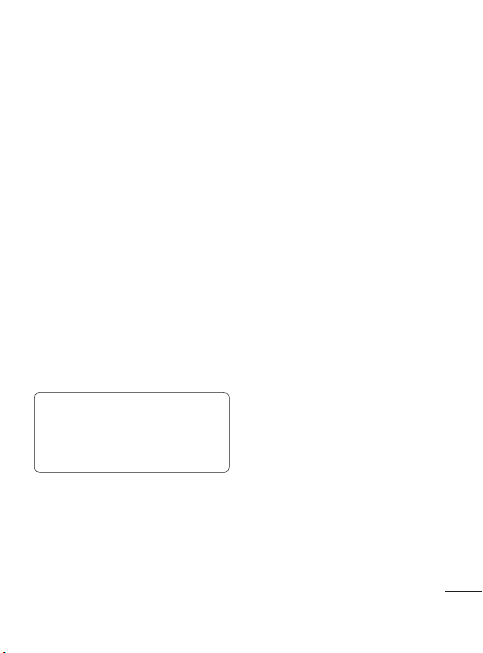
Átváltás
1 Nyomja meg a Menü gombot,
és válassza az Eszközök,, majd az
Átváltás lehetőséget.
2 Válassza ki az átváltani kívánt
mennyiséget: Pénznem, Terület,
Hosszúság, Tömeg, Hőmérséklet,
Térfogat vagy Sebesség.
3 Balra és jobbra görgetéssel
válasszon egységet, majd görgesse
lefelé a listát a mennyiség
megadásához.
4 Görgesse lefelé a listát az
átváltási mezőig, és válassza ki
azt a mértékegységet, amelyre
konvertálni szeretne. A mező alatti
sorban automatikusan megjelenik
az átváltás.
Megjegyzés: Pénznem
átváltásához először be kell
állítani az Árfolyamot az aktuális
árfolyamnak megfelelően.
Város hozzáadása a
Világórához
1 Nyomja meg a Menü gombot,
és válassza az Eszközök, majd a
Világóra lehetőséget.
2 Ha azt szeretné tudni, hogy egy
adott városban mennyi az idő,
nyomja meg az Opciók gombot,
majd válassza a Város hozzáadása
lehetőséget.
3 A navigációs gombbal helyezze át
a várost, és válassza ki a várost a
térképen.
Válassza ki az Opciók, majd
a Városlista megtekintése
lehetőséget, aztán válasszon a
listáról, vagy adja meg a város
nevének első betűjét.
4 Nyomja meg a Választ gombot.
Beállítások
Profilok módosítása
1 Nyomja meg a Menü gombot, és
válassza a Beállítások lehetőséget.
2 Válassza ki a Profilok opciót, majd
válassza ki a szerkeszteni kívánt
profilt.
3 Válassza az Opciók majd a
Testreszabás menüpontot.
4 Itt módosíthatja az összes
hangot, azok hangerejét, illetve a
figyelmeztetéseket.
19
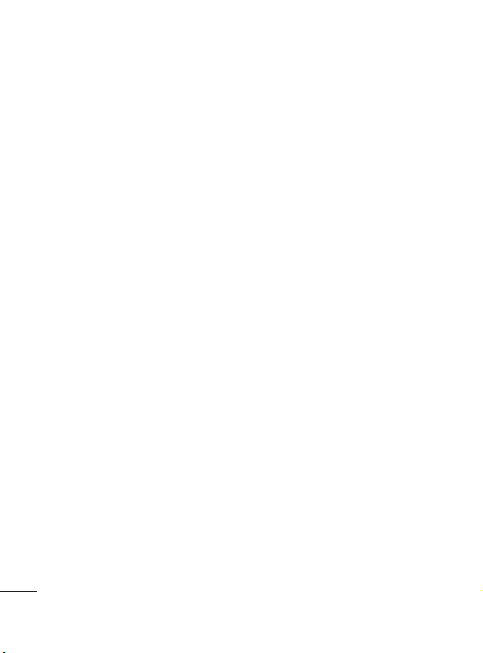
A repülési mód használata
A repülési mód bekapcsolásához
nyomja meg a Menü gombot, majd
válassza a Beállítások és Profilok
lehetőséget. Válassza ki a Repülési
mód üzemmódot az aktiváláshoz. Ha
a repülési mód be van kapcsolva, nem
lehet hívásokat kezdeményezni, nem
lehet kapcsolódni az internethez, és
nem lehet üzenet küldeni.
A készülék beállításainak
módosítása
1 Nyomja meg a Menü gombot, és
válassza a Beállítások lehetőséget.
2 Válassza a Telefonbeállítások
opciót, majd válasszon az alábbi
lehetőségek közül.
Energiatakarékosság - A gyári
energiatakarékossági beállítások
be- vagy kikapcsolása.
Nyelvek - Az LG-C320 megjelenítési
nyelvének módosítása.
Billentyűzár - Adja meg a
billentyűzár automatikus
bekapcsolásáig eltelt várakozási
időt.
Elsődleges tárolási hely - Külső
memóriakártya behelyezése
20
esetén az Elsődleges tárolási hely
lehetőségnél kiválaszthatja, hogy
az elemek mentése esetén melyik
legyen az alapértelmezett tárhely.
Információ - Az LG-C320 telefon
műszaki adatainak megtekintése.
Dátum és idő módosítása
1 Nyomja meg a Menü gombot, és
válassza a Beállítások lehetőséget.
2 Válassza a Telefon, majd a Dátum
és idő menüpontot, majd válasszon
az alábbi listából:
Dátum és idő - Az Automatikus
frissítés bekapcsolása esetén a
telefon automatikusan frissíti a
dátumot és az időt.
Dátum formátum - Az
aktuális dátum megadása. A
dátumformátum beállítása (NN/HH/
ÉÉÉÉ, HH/NN/ÉÉÉÉ, ÉÉÉÉ/HH/NN).
Dátum választó - Az aktuális
dátum megadása. A dátumválasztó
karakter beállítása (NN/HH/ÉÉÉÉ,
NN.HH.ÉÉÉÉ, NN-HH-ÉÉÉÉ).
Időformátum - Az időformátum
beállítása 12 óra vagy 24 óra
kijelzésre.

A biztonsági beállítások
módosítása
Az LG-C320 és az azon tárolt fontos
információk védelméhez módosíthatja
a biztonsági beállításokat.
1 Nyomja meg a Menü gombot, és
válassza Beállítások,majd a Telefon
menüpontot.
2 Válassza ki a Biztonság menüt, és
válasszon az alábbi listából:
PIN kód kérés - Beállíthatja, hogy
a készülék kérje-e a PIN kódot a
telefon bekapcsolásakor.
Készülékzár - Válassza ki, hogy
a telefon mikor legyen zárolva
a biztonsági kóddal: Soha, A
készülék bekapcsolásakor, SIM
kártya cserekor vagy Azonnal.
Alkalmazás letiltása - Zárolhatja
az elrejteni kívánt tartalmakat.
(Telefonkönyv, Üzenetek, E-mailek
stb.)
PIN kód csere - Megváltoztathatja
PIN kódját (ez a menüelem akkor
jelenik meg, ha a PIN kód kérése be
van kapcsolva), PIN2 kódját vagy
biztonsági kódját.
Megjegyzés: Biztonsági kód
A biztonsági kód megvédi
telefonját a jogosulatlan
használattól. Alapértelmezett
állapotban a biztonsági kód
„0000”, és abban az esetben van rá
szükség, amikor a telefon összes
bejegyzését törölni szeretné,
illetve ha aktiválni szeretné. a
Gyári beállítások
menüt. A telefonzár funkció
be- és kikapcsolásához szintén
szükséges a biztonsági kód
megadása, ezzel megelőzheti,
hogy illetéktelenek használják
telefonját. Az alapértelmezett
biztonsági kód a
PIN kód csere
változtatható meg.
visszaállítása
Biztonság >
lehetőségnél
A memória állapotának
megtekintése
Az LG-C320 készülék három
memóriatípust képes kezelni: a
készülékmemóriát, a SIM kártyát és
külső memóriakártyát (lehetséges,
hogy a memóriakártyát külön kell
megvásárolnia).
A memóriakezelő használatával
21
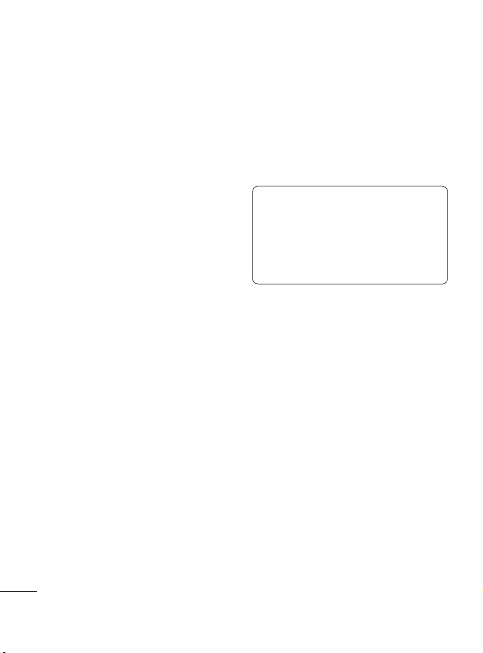
meghatározhatja az egyes
memóriatípusok használatát, és
láthatja a szabad memóriaterületek
nagyságát.
Nyomja meg a Menü gombot, és
válassza a Beállítások, Telefon,
majd a Memória infó pontot. Ekkor
megjelenik az LG-C320 memóriáinak
aktuális állapota.
A telefon alaphelyzetbe
állítása
A beállítások gyári alapbeállításra
való visszaállításához használja a
Készülék visszaállítása lehetőséget a
Beállítások menü Telefon pontjában.
A funkció aktiválásához szükség van a
biztonsági kódra.
Kijelző-beállítások módosítása
1 Nyomja meg a Menü gombot, és
válassza a Beállítások lehetőséget.
2 Az Kijelző a következők közül
választhat:
Kezdőképernyő - Állítsa be a
Háttér és Elemek megjelenítése.
Menütéma - Egy pillanat alatt
teljesen megváltoztathatja a
képernyő megjelenését.
Menüstílus - A menü nézete Lista
22
vagy Rács stílusú lehet.
Betűméret - A betűméret
beállítása.
Háttérvilágítás - A háttérvilágítás
időtartamának kiválasztása.
A navigációs gombokkal a
főképernyő fényereje is beállítható.
TIPP! A hosszabb időtartamú
háttérvilágítás nagyobb
energiafelhasználással jár, ami
gyakoribb akkumulátortöltést tesz
szükségessé.
Üdvözlő üzenet - A Be kiválasztása
után üdvözlőüzenetet írhat. Az
üzenet mindig megjelenik a
képernyőn, valahányszor csak
bekapcsolja a telefont.
Többi képernyő - A kezdőképernyő
vagy a be- és kikapcsolási képernyő
témájának kiválasztása.
Közösségi oldalak (Social
network services - SNS)
Az LG-C320 közösségi funkciójának
köszönhetően kedve szerint
használhatja közösségi oldalait.
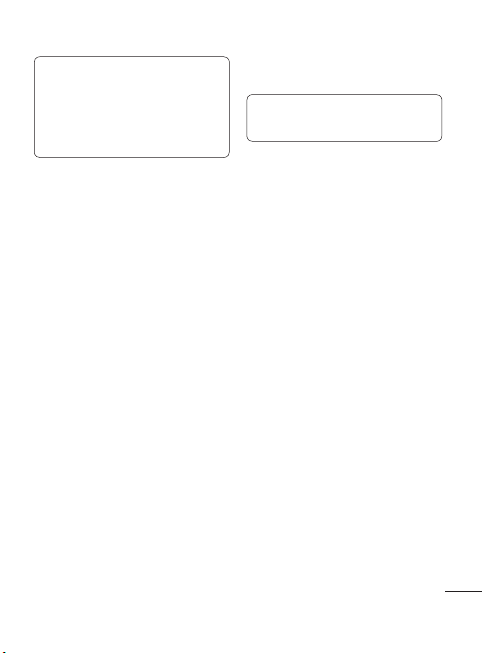
MEGJEGYZÉS: Az online
szolgáltatások igénybe vételekor
külön költségek merülhetnek
fel. Az adatátvitel költségeiről
tájékozódjon szolgáltatójánál.
A telefonszoftver frissítése
Az LG mobiltelefon szoftverének
frissítése az interneten keresztül
A funkció használatával kapcsolatos
további információkért keresse fel a
http://update.lgmobile.com vagy a
http://www.lg.com/common/index.
jsp honlapot, válassza ki az országot,
majd a Terméktámogatás opciót.
Ezzel a funkcióval kényelmesen,
az interneten keresztül frissítheti a
legújabb verzióra a telefon szoftverét
anélkül, hogy el kellene látogatnia a
szervizközpontba.
Mivel a mobiltelefon szoftverfrissítési
programja a frissítés alatt teljes
odafigyelést követel meg, kérjük
hogy feltétlenül ellenőrizze a frissítés
megkezdése előtt megjelenő,
az egyes lépésekhez tartozó
megjegyzéseket és utasításokat. Az
USB adatkábel vagy az akkumulátor
eltávolítása a szoftverfrissítés közben a
telefon súlyos károsodását okozhatja.
MEGJEGYZÉS: A szolgáltatás nem
minden országban érhető el.
Kapcsolatok
A kapcsolódási mód
beállításainak módosítása
USB kapcsolat módja
A hálózat üzemeltetője által
meghatározott kapcsolódási
beállítások lehetővé teszik, hogy
új telefonját azonnal használatba
vehesse. Bármely beállítás módosítása
az alábbi menü használatával
lehetséges. Nyomja meg a Menü
gombot, és válassza a Beállítások,
majd a Kapcsolatok lehetőséget. A
választható opciók a következők:
Bluetooth - Az LG-C320 készülék
beállítása a Bluetooth kapcsolat
használatára. Módosíthatja a
készülék láthatóságát, vagy kereshet
a telefonjával párosított készülékek
között.
23

USB kapcsolat módja - A számos
használati lehetőséghez választhatja a
telefonon az USB-kapcsolat módját.
Bluetooth beállítások
módosítása
1 Nyomja meg a Menü gombot,
és válassza a Beállítások, majd a
Kapcsolatok lehetőséget.
2 Válassza a Bluetooth, majd a
Beállítások opciót.
A következő beállításokat
módosíthatja:
Láthatóság - Állítsa a készüléket
Látható vagy 1 percig látható
módba, így a többi eszköz
észlelheti az Ön készülékét, amikor
Bluetooth eszközöket keres. Ha
a Rejtett beállítást választja, a
többi eszköz nem észleli az Ön
készülékét, amikor Bluetooth
eszközöket keres.
Eszköz neve - Megadhatja
(elnevezéssel/átnevezéssel), hogy
a telefon miként jelenjen meg
a többi készüléken. A telefon
neve csak akkor jelenik meg más
készüléken, ha a Láthatóság
menüpontban beállítja, hogy
24
Látható legyen.
Szolgáltatások - Megtekintheti
azoknak az eszközöknek, például
kihangosító szetteknek vagy
fejhallgatóknak a listáját, amelyek
kompatibilisek ezzel a Bluetooth
funkcióval rendelkező telefonnal.
Saját cím - Itt nézheti meg
Bluetooth címét.
Megjegyzés: A fokozott
biztonság érdekében javasoljuk,
hogy a készülék kon gurálása vagy
párosítása után állítsa a Láthatóság
állapotát Rejtettre. Bejövő
csatlakozási kérelmek esetén attól
függetlenül dönthet a csatlakozás
elfogadása vagy visszautasítása
mellett, hogy a másik eszköz
párosítva lett-e telefonjához vagy
sem.
Párosítás másik Bluetooth
eszközzel
Az LG-C320 másik eszközzel való
párosításakor jelszóval védett
kapcsolatot hozhat létre. Ezzel
biztonságosabbá tehető a párosítás.
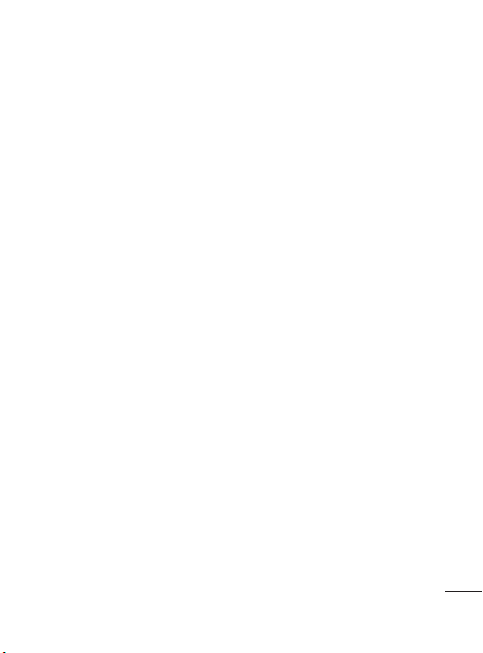
1 Ellenőrizze, hogy készülékén a
Bluetooth Bekapcsolt és Látható
állapotban van-e. A láthatóságot
a Bluetooth menü Beállítások
pontjában módosíthatja, a
Láthatóság, majd a Látható opció
kiválasztásával.
2 A Bluetooth menüben válassza a
Bluetooth bekapcsolása, majd az
Új eszköz keresése lehetőséget
3 Az LG-C320 megkeresi az elérhető
eszközöket. Amikor a keresés
befejeződik, a Hozzáadás és
Frissítés opciók jelennek meg a
képernyőn.
4 Válassza ki a párosítandó eszközt.
Ehhez válassza a Hozzáad opciót,
adja meg a jelszót, majd válassza az
OK gombot.
5 Készüléke kapcsolódik a másik
eszközhöz, amelyiken ugyanazt a
jelszót kell megadnia.
6 A jelszóval védett Bluetooth
kapcsolat készen áll.
A Bluetooth fejhallgató
használata
1 Ellenőrizze, hogy a Bluetooth Be
van kapcsolva, és Látható.
2 A fejhallgató párosítási módba
állításához kövesse a használati
útmutatót, és párosítsa a
készülékeket.
3 Az LG-C320 automatikusan
csatlakozik a Bluetooth
fülhallgatóhoz és fülhallgató profilra
vált.
Fájlok küldése és fogadása
Bluetooth kapcsolaton
keresztül
A Bluetooth nagyszerűen alkalmas
fájlok küldésére és fogadására,
mert nincs szükség kábelekre,
és a kapcsolódás gyors és
egyszerű. A Bluetooth fejhallgatót
híváskezdeményezésre vagy
hívásfogadásra is használhatja.
A fájlok Bluetooth-on keresztüli
megosztása előtt társítania kell a
készüléket egy másik Bluetooth
eszközhöz. Az eszközök párosításáról
lásd a Párosítás másik Bluetooth
eszközzel című részt.
A Bluetooth bekapcsolása:
1 Nyomja meg a Menü gombot, és
válassza a Beállítások lehetőséget.
Válassza a Kapcsolatok, majd a
25
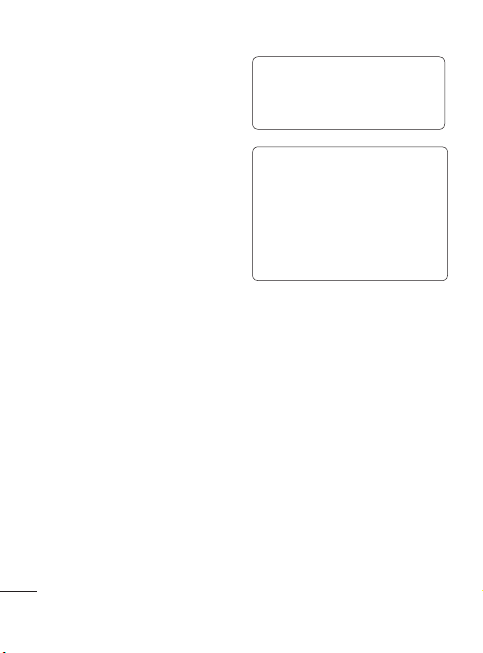
Bluetooth lehetőséget.
2 Válassza ki a Bluetooth
bekapcsolása pontot.
3 A Bluetooth kikapcsolásához
válassza a Bluetooth kikapcsolása
lehetőséget.
Fájlküldés:
1 Nyissa meg a küldeni kívánt fájlt,
amely általában fénykép-, videovagy zenefájl.
2 Válassza ki az Opciók, majd a
Küldés és a Bluetooth opciókat.
3 A még nem aktív Bluetooth funkció
bekapcsolásához válassza az Igen
lehetőséget.
4 Az LG-C320 automatikusan
megkeresi az elérhető, Bluetooth
funkcióval rendelkező eszközöket.
5 Válassza ki azt az eszközt, amelyikre
a fájlt küldeni szeretné az OK gomb
megnyomásával.
Fájl fogadása:
1 Fájlok fogadásához a Bluetooth
funkciónak Bekapcsolt és Látható
állapotban kell lennie.
2 Megjelenik egy üzenet, amely a
küldőtől érkező fájl fogadására kéri.
Érintse meg az Igen gombot a fájl
fogadásához.
26
TIPP! A folyamatjelzőre
pillantva győződjön meg arról,
hogy a fájl küldése sikeres volt-e.
TIPP! A Bluetooth® szó és logó
a Bluetooth SIG, Inc. tulajdonát
képezi; az LG Electronics
licencengedéllyel használja
azokat. A további védjegyek és
kereskedelmi nevek a vonatkozó
tulajdonosok védjegyei.
A telefon és a számítógép
szinkronizálása
Telefonját szinkronizálhatja
a számítógéppel, így biztos lehet,
benne, hogy
a fontos adatok egyeznek. Ezen kívül a
szinkronizálás biztonsági mentésként
is szolgál.
A telefonon tárolt információk
biztonsági mentése
a számítógépre, és az
információk visszaállítása
1 Az USB-kábellel csatlakoztassa
telefonját a számítógéphez.
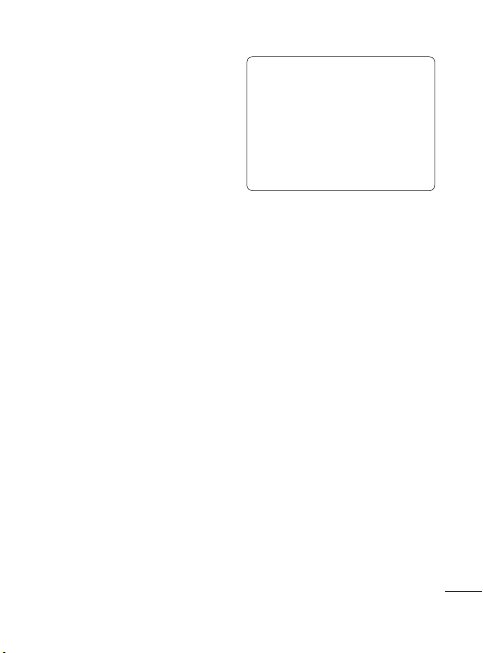
2 A telefon felugró menüjében
válassza a PC Suite lehetőséget.
3 Kattintson a Biztonsági mentés
ikonra, és válassza a Biztonsági
mentés vagy a Visszaállítás opciót.
4 Jelölje ki a biztonsági mentésre
szánt vagy visszaállítani kívánt
tartalmakat. Jelölje ki azt a helyet,
ahová biztonsági mentéssel a
fájlokat helyezni szeretné, vagy
ahonnan információt szeretne
visszaállítani. Kattintson az OK
gombra.
5 A készülék elkészíti az adatok
biztonsági másolatát.
A telefonon tárolt fájlok
megtekintése számítógépen
1 Az USB-kábellel csatlakoztassa
telefonját a számítógéphez.
2 A telefon felugró menüjében
válassza a PC Suite lehetőséget.
3 A telefon észlelése után a készülék
automatikusan csatlakozik a
programhoz.
TIPP! Ha a számítógépen
nyitja meg a telefonon
tárolt tartalmakat,
könnyebben rendezheti a
fájlokat, rendszerezheti a
dokumentumokat és távolíthatja
el a szükségtelenné vált elemeket.
27
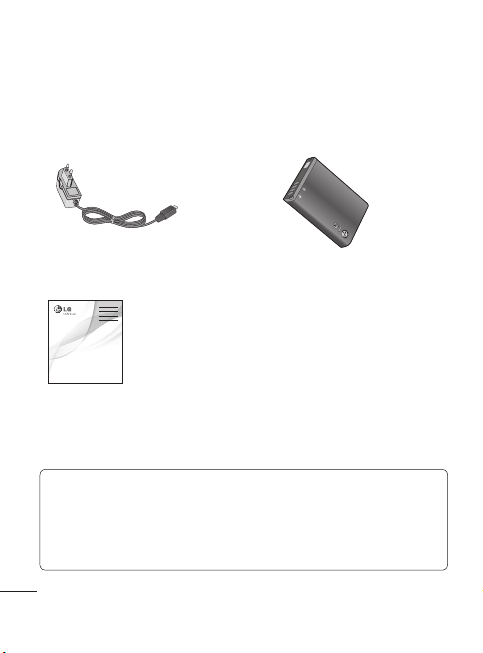
Tartozékok
Mobiltelefonjához különböző tartozékok állnak rendelkezésre. Ezeket az
alábbiakban ismertetjük.
Töl t ő
Akkumulátor
Használati útmutató
M A G Y A R
H R V A T S K I
БЪЛГАРСKИ
S R P S K I
МАКЕДОНСКИ
Használati útmutató
Korisnički priručnik
Ръководствоза потребителя
Korisničko uputstvo
Упатствоза користење
LG-C320
MEGJEGYZÉS
• Mindig eredeti LG tartozékokat használjon.
• Ha másképpen tesz, az a garancia elvesztésével járhat.
• A tartozékok a különböző régiókban eltérőek lehetnek. További kérdéseivel
forduljon a regionális szervizképviselethez.
28
